Linux作为一种开源的操作系统,具有广泛的应用和用户群体。在Linux系统中,进程是操作系统中最基本的执行单位,进程管理是系统管理的核心之一。本文将从基本操作开始,逐步介绍Linux进程管理的各个方面,帮助读者全面了解和掌握Linux进程管理的技巧和工具。
文章目录
1. 基本介绍
1.1 进程的概念
进程是计算机中正在运行的程序的实例。每个进程都有自己的内存空间、寄存器和文件描述符等资源。进程可以独立执行,与其他进程并发运行。
1.2 进程的状态
Linux系统中的进程可以处于以下几种状态:
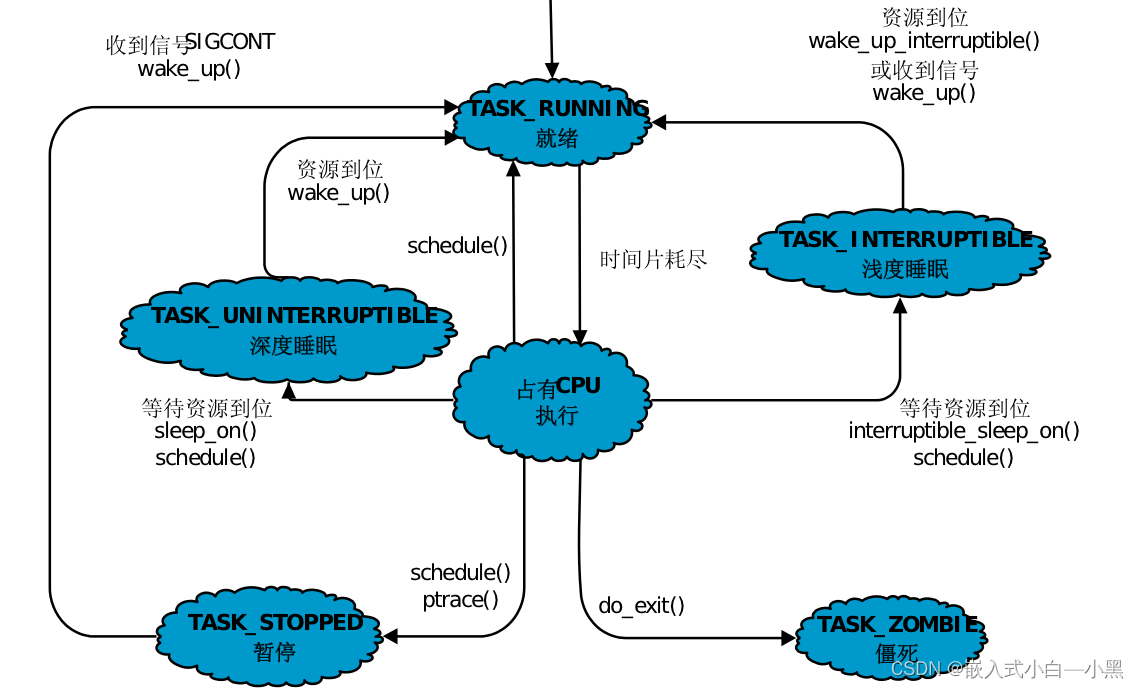
-
运行(Running):进程正在执行或等待CPU资源。
-
睡眠(Sleeping):进程等待某个事件的发生,例如等待用户输入或等待I/O操作完成。
-
停止(Stopped):进程被暂停执行,等待被其他进程唤醒。
-
僵尸(Zombie):进程已经结束,但其父进程还未调用
wait()系统调用来获取其终止状态。
1.3 进程ID(PID)
每个进程在系统中都有一个唯一的进程ID(PID),用于标识该进程。PID是一个非负整数,可以通过getpid()函数获取当前进程的PID。
2. 显示系统执行的进程
2.1 ps命令
ps命令用于显示当前系统中正在执行的进程。常用的参数有:
-
-e:显示所有进程,包括其他用户的进程。 -
-f:显示进程的详细信息,包括进程的PID、父进程的PID、进程状态等。 -
-u <username>:显示指定用户的进程。
示例代码:
$ ps -ef
示例输出:
UID PID PPID C STIME TTY TIME CMD
root 1 0 0 08:00 ? 00:00:01 /sbin/init
root 2 0 0 08:00 ? 00:00:00 [kthreadd]
root 3 2 0 08:00 ? 00:00:00 [ksoftirqd/0]
root 5 2 0 08:00 ? 00:00:00 [kworker/0:0H]
root 7 2 0 08:00 ? 00:00:00 [rcu_sched]
root 8 2 0 08:00 ? 00:00:00 [rcu_bh]
...
在上面的输出中,每一列的含义如下:
UID:进程的用户ID,表示进程属于哪个用户。PID:进程的ID,是唯一标识一个进程的数字。PPID:父进程的ID,表示该进程是由哪个进程创建的。C:进程的CPU使用率,表示进程在CPU上占用的时间片。STIME:进程的启动时间,表示进程开始运行的时间。TTY:进程所在的终端,表示该进程与哪个终端设备关联。TIME:进程的运行时间,表示该进程已经运行了多长时间。CMD:进程的命令行,表示进程是通过哪个命令启动的。
2.2 top命令
top命令用于实时监控系统的进程和系统资源使用情况。它以交互方式显示进程列表,并按照CPU使用率或内存使用率进行排序。
示例代码:
$ top
示例输出:
PID USER PR NI VIRT RES SHR S %CPU %MEM TIME+ COMMAND
1 root 20 0 168584 9856 6516 S 0.0 0.1 0:03.96 systemd
2 root 20 0 0 0 0 S 0.0 0.0 0:00.00 kthreadd
3 root 20 0 0 0 0 S 0.0 0.0 0:00.00 ksoftirqd/0
5 root 0 -20 0 0 0 S 0.0 0.0 0:00.00 kworker/0:0H
7 root 20 0 0 0 0 S 0.0 0.0 0:00.00 rcu_sched
...
在上面的输出中,每一列的含义如下:
PID:进程的ID,是唯一标识一个进程的数字。USER:进程的所属用户,表示进程属于哪个用户。PR:进程的优先级,数值越小优先级越高。NI:进程的优先级调整值,负数表示较高优先级,正数表示较低优先级。VIRT:进程使用的虚拟内存大小,包括进程的代码、数据和堆栈等。RES:进程使用的物理内存大小,表示进程实际占用的物理内存。SHR:进程使用的共享内存大小,表示进程与其他进程共享的内存。S:进程的状态,包括R(运行)、S(睡眠)、D(不可中断的睡眠)、Z(僵尸)等。%CPU:进程使用的CPU占比,表示进程在当前时间片内使用CPU的时间比例。%MEM:进程使用的内存占比,表示进程占用系统总内存的比例。TIME+:进程的累计CPU使用时间,表示进程已经使用CPU的总时间。COMMAND:进程的命令行,表示进程是通过哪个命令启动的。
3. 终止进程
3.1 kill命令
kill命令用于终止指定进程。它向指定进程发送一个信号,可以是终止进程的信号(默认为SIGTERM)或其他自定义信号。
示例代码:
$ kill <PID>
3.2 killall命令
killall命令用于终止指定进程名对应的所有进程。它与kill命令不同的是,不需要指定进程的PID,只需指定进程名即可。
示例代码:
$ killall <process_name>
4. 查看进程树
4.1 pstree命令
pstree命令用于以树状结构显示进程及其子进程。它可以帮助我们更直观地理解进程之间的关系。
示例代码:
pstree [OPTIONS] [PID]
pstree命令的参数说明如下:
OPTIONS:可选参数,用于指定输出格式和其他选项。-a:显示进程的命令行参数。-c:显示进程的完整命令行。-h:高亮显示当前进程。-l:使用长格式输出。-n:以数字排序进程。-p:显示进程的PID。-u:显示进程的所属用户。
PID:可选参数,用于指定要显示的进程的PID。如果不指定PID,则默认显示当前进程及其子进程的关系。
4.2 htop命令
htop是一个交互式的进程查看器,它提供了比top更加强大和直观的功能。htop可以实时监控系统的进程、系统资源和系统状态,并以直观的方式展示给用户。下面是htop命令的基本用法:
htop [OPTIONS]
htop命令的参数说明如下:
OPTIONS:可选参数,用于指定输出格式和其他选项。-d, --delay=DELAY:设置刷新间隔的延迟时间(单位:秒)。-u, --user=USERNAME:只显示指定用户的进程。-p, --pid=PID:只显示指定PID的进程。-s, --sort-key=COLUMN:按指定的列进行排序,可选的列包括PID、USER、CPU、MEM等。-t, --tree:以树状图的形式显示进程关系。-h, --help:显示帮助信息。
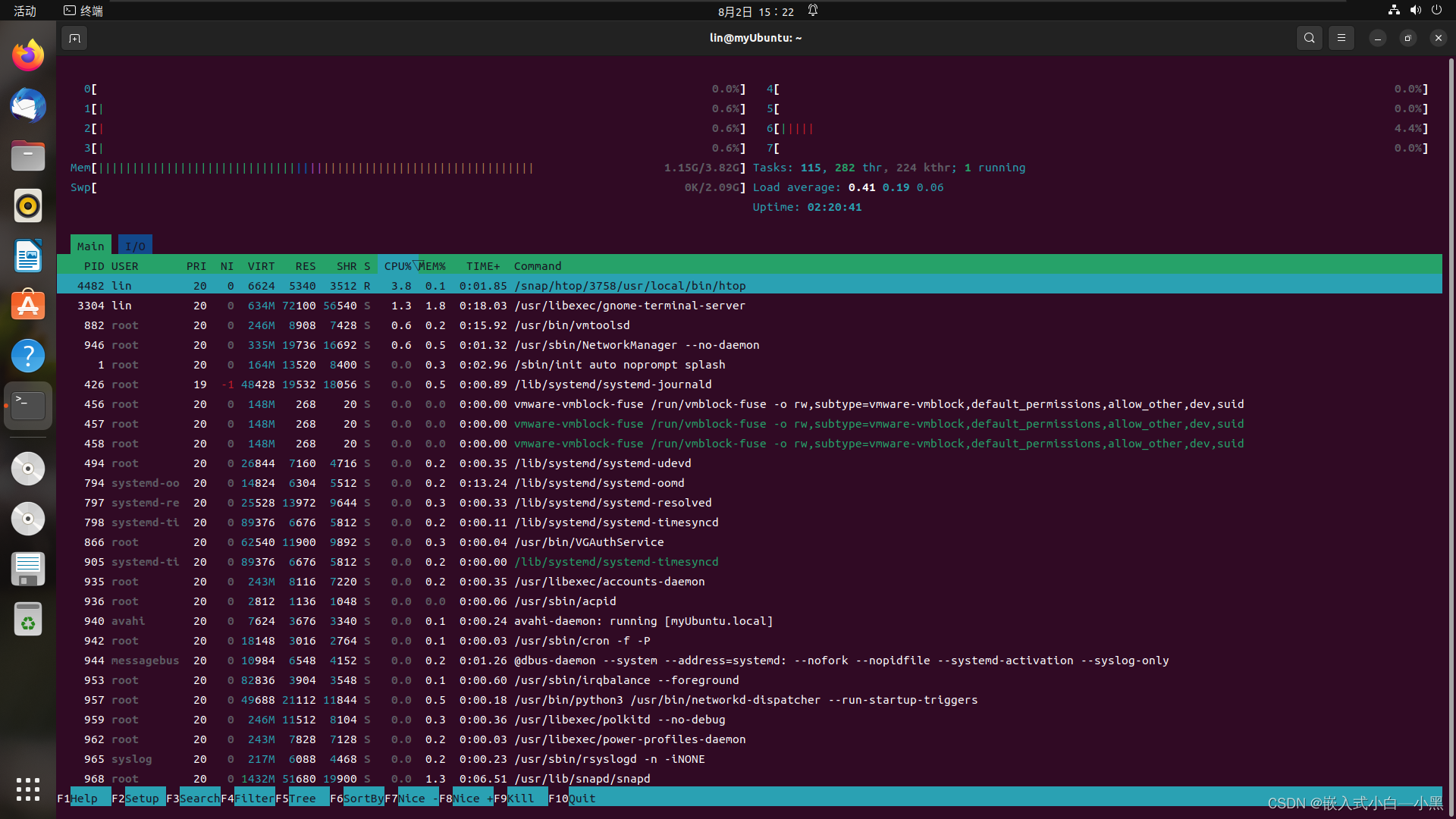
示例用法:
- 启动
htop并显示系统进程:
htop
- 只显示指定用户的进程:
htop -u username
- 只显示指定PID的进程:
htop -p 1234
- 按CPU使用率进行排序:
htop -s cpu
- 以树状图的形式显示进程关系:
htop -t
5. 服务管理
5.1 systemctl命令
systemctl命令是用于管理systemd系统和服务的命令行工具。systemd是现代Linux系统中常用的系统和服务管理器,systemctl命令可以帮助我们启动、停止、重启、管理和监控系统服务。下面是systemctl命令的基本用法:
systemctl [OPTIONS] [COMMAND] [UNIT]
$ systemctl start <service_name>
$ systemctl stop <service_name>
$ systemctl restart <service_name>
$ systemctl status <service_name>
systemctl命令的参数说明如下:
OPTIONS:可选参数,用于指定额外的选项。-a, --all:显示所有的单位(服务)。-p, --property=NAME:显示指定属性的值。-H, --host=HOST:在远程主机上执行命令。
COMMAND:必选参数,用于指定要执行的命令。start:启动指定的单位。stop:停止指定的单位。restart:重启指定的单位。reload:重新加载指定的单位。enable:设置指定的单位在系统启动时自动启动。disable:设置指定的单位在系统启动时不自动启动。status:显示指定的单位的状态。list-units:列出所有的单位。list-unit-files:列出所有的单位文件。
UNIT:可选参数,用于指定要操作的单位(服务)。
示例用法:
- 启动一个单位(服务):
systemctl start unit.service
- 设置一个单位(服务)在系统启动时自动启动:
systemctl enable unit.service
6. 动态监控进程
6.1 top命令监控进程
假设我们使用top命令查看系统的进程列表和性能指标
示例输出
top - 09:30:00 up 1 day, 2:30, 2 users, load average: 0.10, 0.15, 0.12
Tasks: 201 total, 1 running, 200 sleeping, 0 stopped, 0 zombie
%Cpu(s): 3.5 us, 1.2 sy, 0.0 ni, 95.2 id, 0.0 wa, 0.0 hi, 0.1 si, 0.0 st
MiB Mem : 7842.3 total, 1911.4 free, 4779.6 used, 1151.3 buff/cache
MiB Swap: 2048.0 total, 2048.0 free, 0.0 used. 2580.7 avail Mem
PID USER PR NI VIRT RES SHR S %CPU %MEM TIME+ COMMAND
1234 root 20 0 100.0m 10.0m 5.0m R 1.0 0.1 0:01.00 process1
5678 user1 20 0 50.0m 5.0m 2.5m S 0.5 0.1 0:00.50 process2
9101 user2 20 0 25.0m 2.5m 1.2m S 0.2 0.0 0:00.20 process3
在这个示例中,我们可以看到以下信息:
- 当前时间为09:30:00,系统已经运行了1天2小时30分钟,有2个用户登录。
- 系统的平均负载为0.10、0.15和0.12,表示过去1分钟、5分钟和15分钟的平均负载。
- 总进程数为201,其中有1个正在运行的进程,200个睡眠中的进程,没有停止的进程和僵尸进程。
- CPU使用率为3.5%用户空间、1.2%系统空间、0.0%nice值、95.2%空闲、0.0%等待I/O、0.0%硬中断、0.1%软中断。
- 内存使用情况为7842.3 MiB总内存,1911.4 MiB空闲内存,4779.6 MiB已使用内存,1151.3 MiB缓存和缓冲区使用情况。
- 交换空间使用情况为2048.0 MiB总交换空间,2048.0 MiB空闲交换空间,没有使用的交换空间,2580.7 MiB可用内存。
在进程列表中,我们可以看到三个进程的详细信息,包括进程ID、所属用户、CPU使用率、内存使用率、虚拟内存大小、物理内存大小、进程状态、启动时间、累计CPU占用时间和进程命令行。
6.2 交互操作
k:杀死选中的进程。r:改变选中进程的优先级。1:切换CPU核心的显示。f:显示或隐藏列字段。o:根据指定的列字段进行排序。s:改变刷新时间间隔。q:退出top命令。
您可以按下对应的键来执行相应的操作。例如,按下k键,然后输入要杀死的进程的PID,即可杀死该进程。按下o键,然后输入要排序的列字段,即可按照指定的字段对进程列表进行排序。
7. 监控网络状态
7.1 netstat命令
netstat命令用于显示网络连接、路由表和网络接口等信息。它可以帮助我们监控系统的网络状态和性能。
下面是netstat -anp命令输出的示例:
Active Internet connections (servers and established)
Proto Recv-Q Send-Q Local Address Foreign Address State PID/Program name
tcp 0 0 0.0.0.0:22 0.0.0.0:* LISTEN 1234/sshd
tcp 0 0 192.168.0.100:12345 10.0.0.1:54321 ESTABLISHED 5678/myapp
udp 0 0 0.0.0.0:53 0.0.0.0:* 9101/dnsmasq
在这个示例中,我们可以看到以下信息:
- 当前有活动的Internet连接,包括正在监听的服务器和已建立的连接。
- 第一列显示连接的协议类型,例如tcp或udp。
- 第二列显示接收队列中的字节数(Recv-Q)和发送队列中的字节数(Send-Q)。
- 第三列显示本地地址和端口。
- 第四列显示远程地址和端口。
- 第五列显示连接的状态,例如LISTEN(监听)或ESTABLISHED(已建立)。
- 最后一列显示与连接相关的进程的PID和程序名称。
7.2 ss命令
ss命令是一个强大的工具,用于显示当前系统的套接字(socket)统计信息。它可以提供比netstat更详细和更快速的套接字信息。下面是ss命令的一些常用选项和示例:
ss -t:显示TCP套接字统计信息。ss -u:显示UDP套接字统计信息。ss -l:显示所有监听套接字的统计信息。ss -p:显示与套接字关联的进程信息。ss -n:以数字格式显示IP地址和端口号。ss -a:显示所有套接字(包括监听和非监听套接字)的统计信息。ss -o:显示计时器信息。
以下是ss命令的输出示例:
State Recv-Q Send-Q Local Address:Port Peer Address:Port
ESTAB 0 0 192.168.0.100:12345 10.0.0.1:54321
LISTEN 0 10 0.0.0.0:22 0.0.0.0:*
在这个示例中,我们可以看到以下信息:
- 第一列显示套接字的状态,例如ESTAB(已建立)或LISTEN(监听)。
- 第二列显示接收队列中的字节数(Recv-Q)和发送队列中的字节数(Send-Q)。
- 第三列显示本地地址和端口。
- 第四列显示远程地址和端口。
ss命令还可以与其他选项和过滤器一起使用,以提供更具体的套接字信息。
结论
本文详细介绍了Linux进程管理的各个方面,包括显示系统执行的进程、终止进程、查看进程树、服务管理、动态监控进程和监控网络状态等。
var code = “46cc4bae-290c-4684-8de9-fe0fb15bba84”






【推荐】国内首个AI IDE,深度理解中文开发场景,立即下载体验Trae
【推荐】编程新体验,更懂你的AI,立即体验豆包MarsCode编程助手
【推荐】抖音旗下AI助手豆包,你的智能百科全书,全免费不限次数
【推荐】轻量又高性能的 SSH 工具 IShell:AI 加持,快人一步
· 阿里最新开源QwQ-32B,效果媲美deepseek-r1满血版,部署成本又又又降低了!
· 开源Multi-agent AI智能体框架aevatar.ai,欢迎大家贡献代码
· Manus重磅发布:全球首款通用AI代理技术深度解析与实战指南
· 被坑几百块钱后,我竟然真的恢复了删除的微信聊天记录!
· AI技术革命,工作效率10个最佳AI工具